Poista kosketuslevy käytöstä, kun hiiri on kytkettynä Windows 10:ssä
Sekalaista / / November 28, 2021
Poista kosketuslevy käytöstä, kun hiiri on kytkettynä Windows 10:ssä: Käytätkö silti mieluummin hiirtä a kosketuslevy? Monet käyttäjät haluavat edelleen työskennellä hiiren kanssa kosketuslevyn sijaan. Ajan myötä kosketuslevy on parantunut tarjoamalla käyttäjille enemmän ominaisuuksia. Onneksi Windowsissa on ominaisuus, jonka avulla voit poistaa kosketuslevyn käytöstä, kun a hiiri on yhdistetty. Sinun tarvitsee vain säätää joitain asetuksia Windows-käyttöjärjestelmässäsi ja olet valmis.
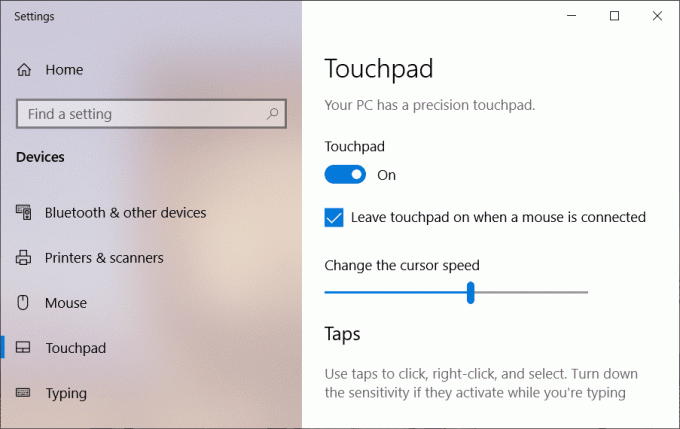
Tämän vaihtoehdon käyttäminen voi helpottaa käyttäjien navigointia Windowsissa ja tämä suojaa heitä kosketuslevyn tahattomalta käytöltä käyttäessään USB hiiri. Joten tuhlaamatta aikaa, katsotaan kuinka poistaa kosketuslevy automaattisesti käytöstä, kun hiiri on kytketty Windows 10: ssä alla olevan oppaan avulla.
Sisällys
- Poista kosketuslevy käytöstä, kun hiiri on kytkettynä Windows 10:ssä
- Tapa 1 – Poista kosketuslevy käytöstä asetuksista
- Tapa 2 – Poista kosketuslevy käytöstä, kun hiiri on liitetty ohjauspaneeliin
- Tapa 3 – Poista kosketuslevy käytöstä, kun hiiri on yhdistetty rekisterin kautta
Poista kosketuslevy käytöstä, kun hiiri on kytkettynä Windows 10:ssä
Varmista luo palautuspiste vain siltä varalta, että jokin menee pieleen.
Tapa 1 – Poista kosketuslevy käytöstä asetuksista
1.Paina Windows-näppäin + I Avaa Asetukset ja napsauta sitten Laitteet.

2. Napsauta nyt vasemmanpuoleisesta valikosta Kosketuslevy.
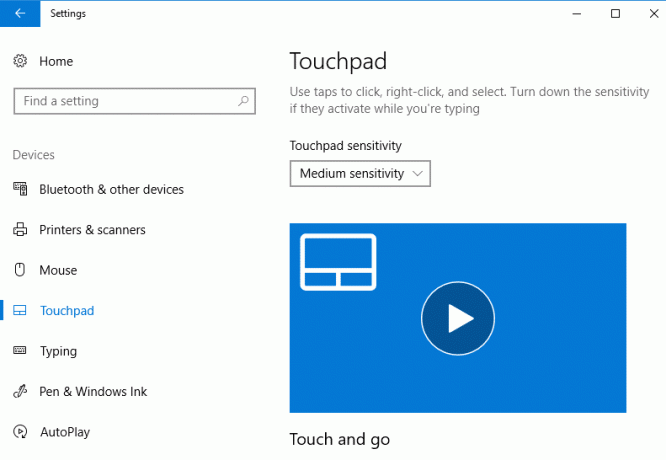
3. Kosketuslevyn alla poista valinta “Jätä kosketuslevy päälle, kun hiiri on kytketty“.

4. Kun olet suorittanut nämä vaiheet, kosketuslevy poistetaan käytöstä automaattisesti aina, kun liität hiiren.
Huomautus: Asetusvaihtoehdon alla saat tämän vaihtoehdon vain, kun sinulla on tarkkuuskosketuslevy. Jos järjestelmässäsi ei ole kyseistä kosketuslevyä tai muita kosketuslevyjä, sinun on käytettävä toista menetelmää.
Tapa 2 – Poista kosketuslevy käytöstä, kun hiiri on liitetty ohjauspaneeliin
1.Tyyppi Ohjauspaneeli Windows Searchissa ja napsauta sitten Ohjauspaneeli hakutuloksesta.

2. Napsauta seuraavaksi Laitteisto ja ääni.

3.Alle Laitteet ja tulostimet Klikkaa Hiiri.

4.Vaihda kohtaan ELAN tai laiteasetukset välilehti sitten poista valinta “Poista sisäinen osoitinlaite käytöstä, kun ulkoinen USB-paikannuslaite on kytketty”vaihtoehto.
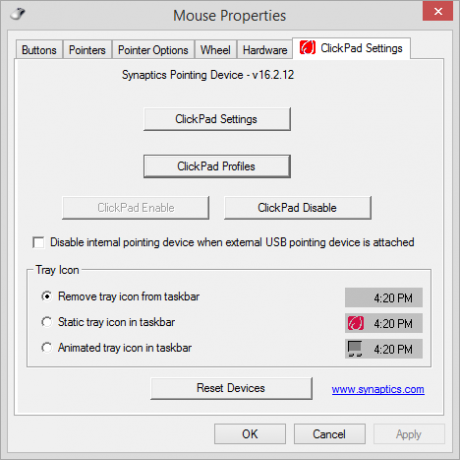
5. Napsauta Käytä ja sitten OK.
Huomautus: Sinun on ymmärrettävä, että joillekin kosketuslevylaitteille et löydä yllä olevia laiteasetuksia tai ELAN-välilehteä. Tämä johtuu siitä, että kosketuslevyjen valmistajat hautaavat yllä olevat asetukset omiin ohjelmistoihinsa. Yksi tällainen esimerkki on, jos käytät Dellin kannettavaa tietokonetta, sinun on käytettävä Dellin tukiohjelmistoa poista kosketuslevy käytöstä, kun hiiri on kytkettynä Windows 10:ssä.
1.Paina Windows Key + R ja kirjoita main.cpl ja paina Enter avataksesi Hiiren ominaisuudet.
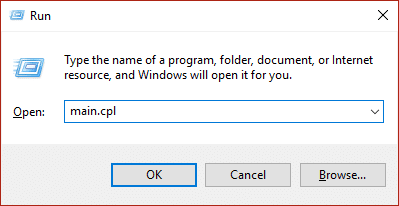
2. Napsauta Dell Touchpad -välilehdellä "Napsauta muuttaaksesi Dellin kosketuslevyn asetuksia“.
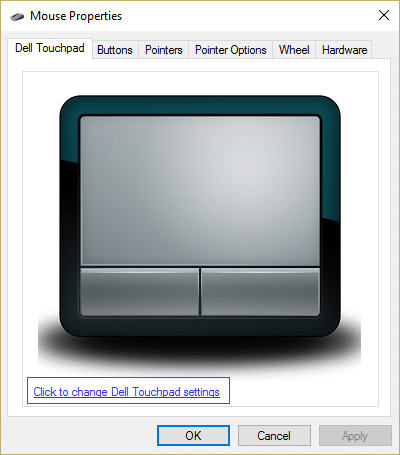
3. Valitse Osoitinlaitteet-kohdasta Hiiren kuva ylhäältä.
4.Valinta "Poista kosketuslevy käytöstä, kun USB-hiiri on käytössä“.
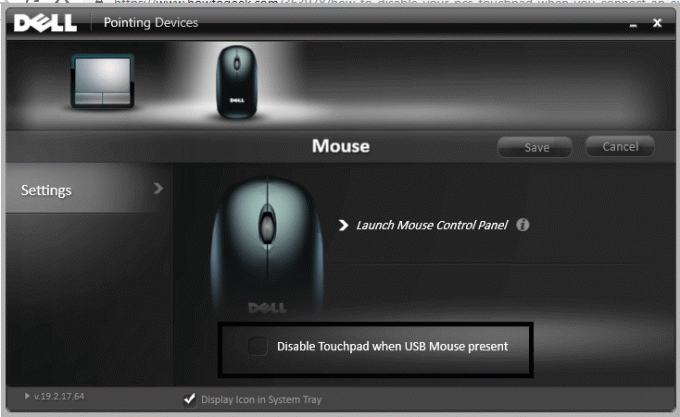
menetelmä 3 – Poista kosketuslevy käytöstä, kun hiiri on yhdistetty rekisterin kautta
Tämä on toinen tapa, jonka avulla voit poistaa kosketuslevyn käytöstä, kun liität hiiren.
1.Paina Windows-näppäin + R ja kirjoita regedit ja paina Enter.

2. Kun rekisterieditori avautuu, sinun on navigoitava seuraavaan polkuun:
HKEY_LOCAL_MACHINE\SOFTWARE\Synaptics\SynTPEnh
3. Nyt sinun täytyy napsauta hiiren kakkospainikkeella DisableIntPDFeature oikeanpuoleisen ikkunaruudun alla ja valitse Muuttaa.

Huomautus: Jos et löydä DisableIntPDFeature DWORDia, sinun on luotava sellainen. Napsauta hiiren kakkospainikkeella SynTPenh valitse sitten Uusi > DWORD (32-bittinen) arvo.

4. Nimeä tämä DWORD nimellä DisableIntPDFeature ja sitten kaksoisnapsauta sitä muuttaaksesi sen arvoa.
5. Varmista, että Heksadesimaali on valittu sitten Basen alla muuta sen arvoksi 33 ja napsauta OK.
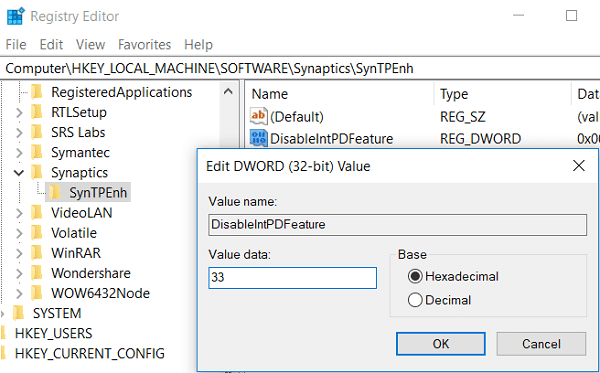
6. Tallenna muutokset käynnistämällä tietokoneesi uudelleen.
Toivottavasti saat tehtäväsi suoritettua käyttämällä jotakin yllä mainituista tavoista. Laitteesta riippuen menetelmät voivat kuitenkin olla erilaisia. Joissakin laitteissa voit selvittää ensimmäisen menetelmän, joka on otettava käyttöön tehtäväsi suorittamiseksi. Muissa laitteissa et ehkä löydä tätä vaihtoehtoa. Siksi olemme maininneet 3 menetelmää, jotta voit valita vaatimuksistasi riippuen sinulle sopivan menetelmän. Sinun tarvitsee vain noudattaa edellä mainittuja vaiheita järjestelmällisesti.
Suositus:
- OneDriven käyttäminen: Microsoft OneDriven käytön aloittaminen
- Korjaa Desktop Window Manager High CPU (DWM.exe)
- Automaattisen sammutuksen asettaminen Windows 10:ssä
- Kuinka poistaa Windows 10 -palomuuri käytöstä
Toivottavasti tästä artikkelista oli apua ja voit nyt tehdä sen helposti Poista kosketuslevy käytöstä, kun hiiri on kytkettynä Windows 10:ssä, mutta jos sinulla on vielä kysyttävää tästä opetusohjelmasta, voit kysyä niitä kommenttiosiossa.


